Resolvendo problemas de tela cheia no 123Movies
123Movies surgiu como uma das principais plataformas não oficiais para streaming de vídeo gratuito, fornecendo aos usuários acesso a uma extensa biblioteca dos últimos filmes e programas de TV. No entanto, muitos usuários relataram recentemente dificuldades em utilizar a função de tela cheia neste site, o que pode prejudicar a experiência de visualização.
Etapas comuns de solução de problemas para problemas de tela cheia
Se você estiver tendo dificuldades para fazer o modo de tela cheia funcionar no 123Movies, há várias técnicas de solução de problemas que você pode tentar. Abaixo estão métodos eficazes para potencialmente resolver esses problemas.
1. Reinicie seu navegador da Web
Falhas relacionadas ao navegador podem frequentemente prejudicar a funcionalidade, incluindo o recurso de vídeo em tela cheia. Reiniciar seu navegador é um passo inicial simples, mas frequentemente eficaz. Feche todas as janelas do navegador e reinicie seu navegador antes de prosseguir para uma solução de problemas mais complexa.
2. Verifique a conectividade com a Internet
O 123Movies requer uma conexão de internet confiável e rápida para reprodução suave de vídeos. Se sua conexão for instável, isso pode impedir que os vídeos sejam reproduzidos corretamente, especialmente no modo de tela cheia. Utilize sites como fast.com para verificar a estabilidade de sua conexão.
3. Atualize a página da Web
Mesmo que você acesse o site com sucesso, alguns elementos podem não carregar corretamente. Pressione CTRL + R no seu teclado para atualizar a página, o que pode resolver quaisquer problemas de carregamento que afetem a funcionalidade de tela cheia.
4. Desabilite qualquer extensão AdBlocker
Sites com suporte de anúncios como o 123Movies dependem muito da receita de publicidade. Os AdBlockers podem interromper essa funcionalidade ao impedir que componentes do site sejam carregados corretamente. Para melhorar sua experiência, considere desabilitar seu AdBlocker. Você pode gerenciar isso facilmente por meio de chrome://extensions no seu navegador.
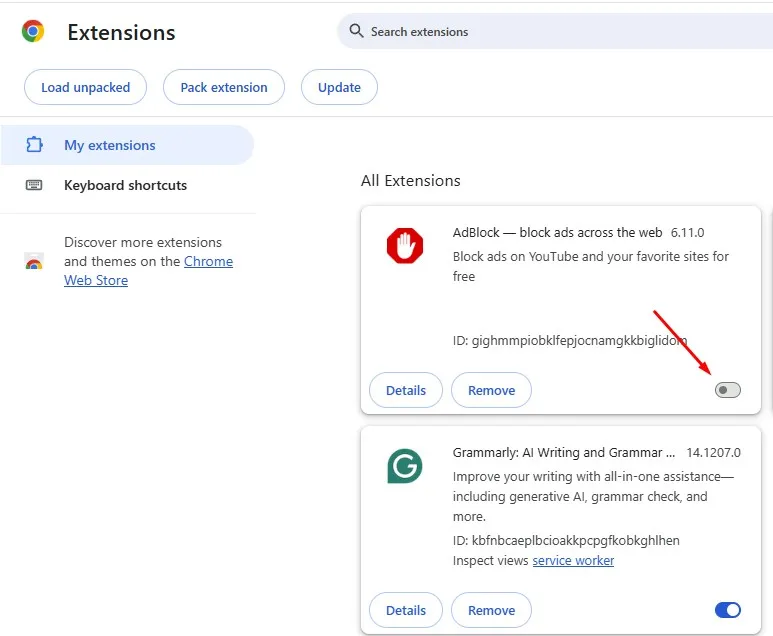
5. Desabilite a aceleração de hardware
A aceleração de hardware pode, às vezes, causar problemas com a reprodução de vídeo. Se você encontrar problemas, pode desabilitar esse recurso nas configurações do Chrome. Siga estas etapas:
- Abra o Chrome e clique nos três pontos no canto superior direito.
- Selecione Configurações no menu suspenso.
- Navegue até a seção Sistema .
- Desative a opção Usar aceleração de hardware quando disponível .
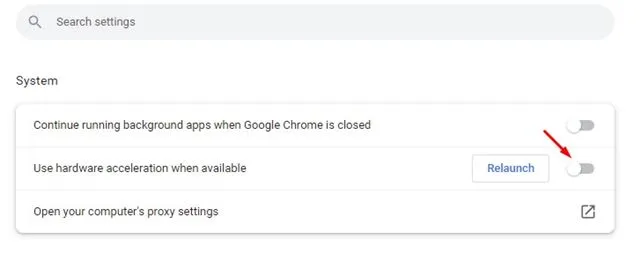
6. Limpe o cache do seu navegador
Seu navegador armazena dados temporários conhecidos como cache, que podem ser corrompidos com o tempo. Limpar esse cache pode ajudar a resolver problemas de reprodução. Veja como:
- Clique nos três pontos no canto superior direito do Chrome.
- Selecione Excluir dados de navegação .
- Na caixa de diálogo que aparece, defina o intervalo de tempo como Todo o tempo .
- Marque a caixa Imagens e arquivos armazenados em cache e clique em Excluir dados .
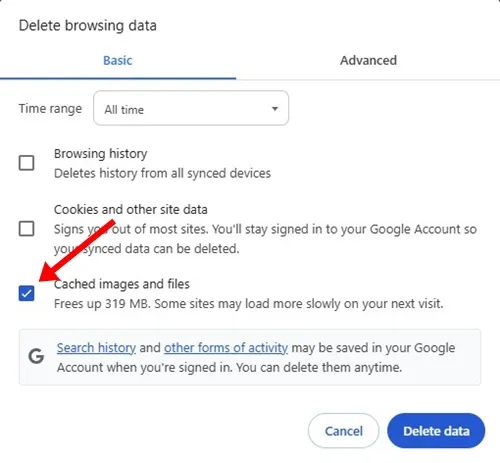
7. Exclua as configurações personalizadas de APN do seu telefone
Se você estiver usando um dispositivo Android, as configurações de APN personalizadas podem estar causando problemas de conectividade ao fazer streaming. Redefinir essas configurações ajudou muitos usuários a melhorar sua experiência de streaming. Isso pode resolver problemas relacionados à tela cheia também.
8. Experimente um navegador da Web diferente
Se a opção de tela cheia falhar no Chrome, considere mudar para outro navegador como Microsoft Edge, Firefox ou Brave. Verificar se a função de tela cheia funciona em navegadores alternativos pode ajudar a determinar se o problema está na configuração atual do seu navegador.
Esses métodos de solução de problemas devem ajudar você a resolver o problema de tela cheia no 123Movies. Se você ainda tiver problemas ou precisar de mais assistência, compartilhe suas experiências nos comentários abaixo.
Clique aqui para mais informações e recursos
Deixe um comentário